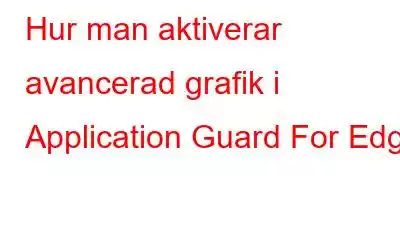Application Guard, ett fantastiskt säkerhetsverktyg i Microsoft Edge, skyddar din dator från skadlig programvara var du än surfar på webben. Trots det utmärkta skyddet från detta program är alternativet Advanced Graphics inaktiverat som standard.
Oroa dig inte om du vill navigera snabbare på webben utan att äventyra din säkerhet och integritet. Microsofts Application Guard för Windows 11 innehåller nu en funktion som låter dig aktivera förbättrad grafik. Vi visar hur man aktiverar förbättrad grafik i Application Guard for Edge i den här artikeln.
Läs även: Vilket grafikkort har jag? 5 enkla sätt att bestämma
Sätt att aktivera avancerad grafik i Application Guard för Edge i Windows 11
Metod 1: Aktivera avancerad grafik med Windows-inställningar.
För att snabbt aktivera avancerad grafik för din Application Guard i Microsoft Edge, använd appen Inställningar. Följ dessa steg för att göra detta:
Steg 1: Högerklicka på Start och välj sedan Inställningar från menyn.
Steg 2: I den vänstra rutan klickar du på Sekretess och säkerhet.
Steg 3: Klicka på Windows Security till höger.
Steg 4 : På följande sida klickar du på App- och webbläsarkontroll.
Steg 5: Välj Ändra Apps Guard-inställningar under området med titeln "Isolerad surfning".
Steg 6: Aktivera avancerad grafik på inställningssidan för Application Guard.
Steg 7: Om en UAC-prompt visas, välj Ja för att fortsätta.
Steg 8: Stäng fönstret Inställningar efter att ha slutfört ovannämnda procedurer och starta sedan om datorn.
Avancerat grafikstöd kommer nu att finnas tillgängligt för Application Guard. Du kan alltid stänga av det här alternativet genom att följa samma steg och stänga av den avancerade grafiken i steg 6.
Läs även: Så här åtgärdar du | Varning: Kända problem med grafikdrivrutinen
Metod 2: Aktivera avancerad grafik med Windows-registret
För att aktivera förbättrad grafik i Application Guard for Edge kan du alternativt använda Registerredigeraren om du gillar inte tanken på att pilla på sidan med Windows-inställningar. Kom dock ihåg att det är en farlig uppgift att pilla med Windows-registret, så ta det med försiktighet. Innan du gör några ändringar, gör en säkerhetskopia av ditt register för säkerhets skull.
Stegen för att skapa en registerbacku p är följande:
Steg 1: För att öppna RUN-rutan, tryck på Win + R på tangentbordet.
Steg 2: Skriv regedit i textrutan och klicka på OK.
Steg 3: Om du får en UAC-promptruta klickar du på Ja.
>Steg 4: Välj "Dator" efter att Windows-registerfönstret har öppnats (första tangenten i den vänstra rutan).
Obs: Klicka på när du exporterar filen "Dator" eftersom det kommer att skapa en omfattande säkerhetskopia av alla registerposter och nycklar.
Steg 5: Klicka på fliken Arkiv medan du håller ned "Dator"-tangenten och sedan välj Exportera från rullgardinsmenyn.
Steg 6: Ge din registersäkerhetskopia ett filnamn och välj var den ska sparas.
Obs: Om du gör ett misstag när du ändrar ditt register, kommer denna säkerhetskopia att göra det möjligt för dig att återställa din maskin till dess tidigare skick.
Steg 1: För att komma åt kommandot Kör , använd kortkommandot Win + R.
Steg 2: Skriv regedit i dialogrutan och tryck på Retur .
Steg 3: UAC-frågan öppnas Registerredigeraren när du klickar på Ja.
Steg 4: Gå till nästa sökväg i fönstret Registereditorn.
Dator\HKEY_LOCAL_MACHINE\SOFTWARE\Microsoft\Hvsi
Steg 5: I den högra rutan klickar du två gånger på EnableVirtualGPU.
Steg 6: Skriv "1" i fältet Värdedata och tryck på OK.
Steg 7: Stäng registerfönstret efter att ha slutfört ovannämnda procedurer, starta sedan om din dator.
Läs även: Hur man uppdaterar grafikdrivrutinen i Windows
Det sista ordet om hur man aktiverar avancerad grafik i Application Guard för Edge i Windows 11?
Ett pålitligt säkerhetssystem, Application Guard for Edge kommer att skydda din enhet när du surfar på internet. Avancerad grafik, till exempel, är inte aktiverad som standard av flera anledningar. Lyckligtvis beskriver den här handledningen alla åtgärder du behöver vidta för att snabbt och enkelt aktivera dem.
Meddela oss i kommentarerna nedan om du har några frågor eller rekommendationer. Vi skulle gärna ge dig en lösning. Vi publicerar ofta råd, tricks och lösningar för com mon tekniska problem. Du kan också hitta oss på Facebook, Twitter, YouTube, Instagram, Blädderblock, >och Pinterest.
Föreslagen läsning:
- Hur man säkert ändrar eller uppdaterar grafikkort
- Hur man åtgärdar "Applikationen har blockerats från att komma åt grafikhårdvara"
- Hur man åtgärdar Intel Graphics-kontrollpanelen som saknas i Windows 11
- Hur man åtgärdar "Grafikkort visas som Microsoft Basic Display Adapter” Issue
Läs: 0